Reglas simples de correo electrónico de Microsoft Outlook que apreciará
Email Microsoft Outlook Panorama Héroe / / October 07, 2020
Ultima actualización en

Mantenga su bandeja de entrada organizada y ahorre tiempo. Aquí hay algunas reglas de Outlook que puede configurar para mover automáticamente correos electrónicos, marcarlos y más.
Microsoft Outlook tiene tantas funciones excelentes como útiles para redactar correos electrónicos y organizar su bandeja de entrada. Por ejemplo, puedes hacer que los correos electrónicos importantes se destaquen y crear respuestas automáticas como cuando estás fuera de la oficina.
Otra gran característica es la capacidad de configurar reglas. Puede aplicar reglas a los correos electrónicos entrantes y salientes que lo ayuden a organizarse, realizar un seguimiento o mantenerse al día con sus mensajes. Y todo se hace automáticamente después de la configuración inicial. A continuación, presentamos algunas reglas comunes de Outlook que apreciará porque le ahorrarán mucho tiempo.
Configurar reglas en Outlook
Para cada una de las siguientes reglas, comenzará en el mismo lugar. Entonces, ya sea que planee configurar una regla o varias, o editar reglas en el futuro, aquí le mostramos cómo navegar al área Reglas en Outlook.
- Hacer clic Expediente del menú.
- Si aún no está seleccionado, haga clic en el Info pestaña de la izquierda.
- Desplácese hacia abajo en la parte principal de la página y haga clic en Administrar reglas y alertas.
- Haga clic en el Reglas de correo electrónico pestaña en la parte superior de la ventana emergente.
- Seleccione la cuenta de correo electrónico para la que desea configurar la regla en el cuadro desplegable si tiene más de una.
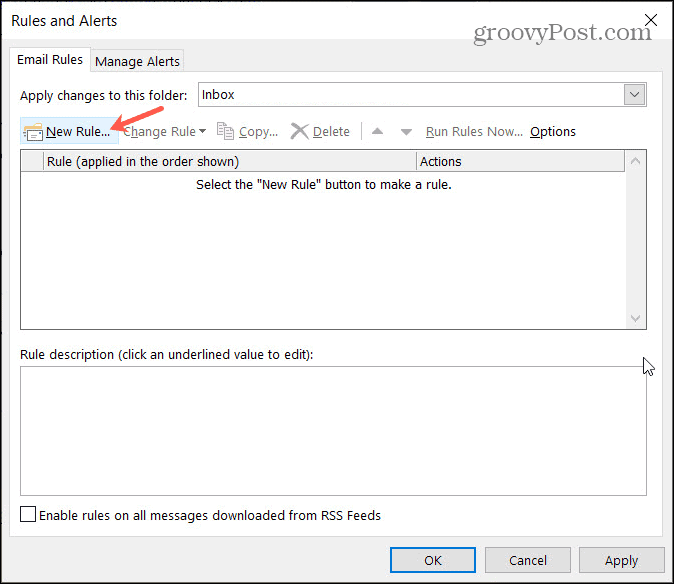
Hacer clic Nueva regla para abrir el Asistente de reglas. Esta herramienta lo guía a través de cada paso para configurar su regla. Y ofrece algunas de las reglas más comunes junto con opciones para reglas en blanco que crea desde cero. Tenga en cuenta que incluso si elige una regla básica para comenzar como lo haremos a continuación, puede adaptarla a sus necesidades.
Después de configurar una nueva regla, puede regresar a esta misma área para editar, eliminar, ejecutar o exportar reglas.
Mover correos electrónicos de personas
Supongamos que tiene carpetas configuradas para personas en el trabajo como clientes o en casa como familia. Puede hacer que los correos electrónicos de determinadas personas se muevan automáticamente a la carpeta correcta. Para nuestro ejemplo, puede mover los correos electrónicos de sus padres, hijos y hermanos directamente a una carpeta Familia.
- En la parte superior del Asistente de reglas, seleccione Mover mensajes de alguien a una carpeta.
- Hacer clic próximo.
- En el paso 1 del Asistente de reglas: verá todas las condiciones disponibles que puede aplicar a los correos electrónicos que desea mover además de ser de una determinada persona. Cuando marques cada uno que quieras usar, se completará en el Paso 2 del Asistente de reglas. Para nuestro ejemplo, dejaremos la primera casilla marcada para de personas o grupo público.
- En el paso 2 del Asistente de reglas: haga clic en personas o grupo público para seleccionar a las personas de su familia.
- Seleccione sus contactos de la lista, ingrese un nuevo correo electrónico o use la Búsqueda avanzada. Una vez que seleccione el primero, haga clic en Desde en la parte inferior para agregarlos. Puede continuar agregando a todas las personas a esta regla de la misma manera.
- Hacer clic Okay. A continuación, verá esos contactos en el área Paso 2 del Asistente de reglas.
- En el paso 2 del Asistente de reglas: haga clic en especificado para elegir la carpeta y haga clic en Okay. Ahora verá esa carpeta en el Paso 2.
- La siguiente pantalla es muy similar a la anterior en el Asistente de reglas, pero le permite seleccionar más acciones si lo desea.
- Hacer clic próximo.
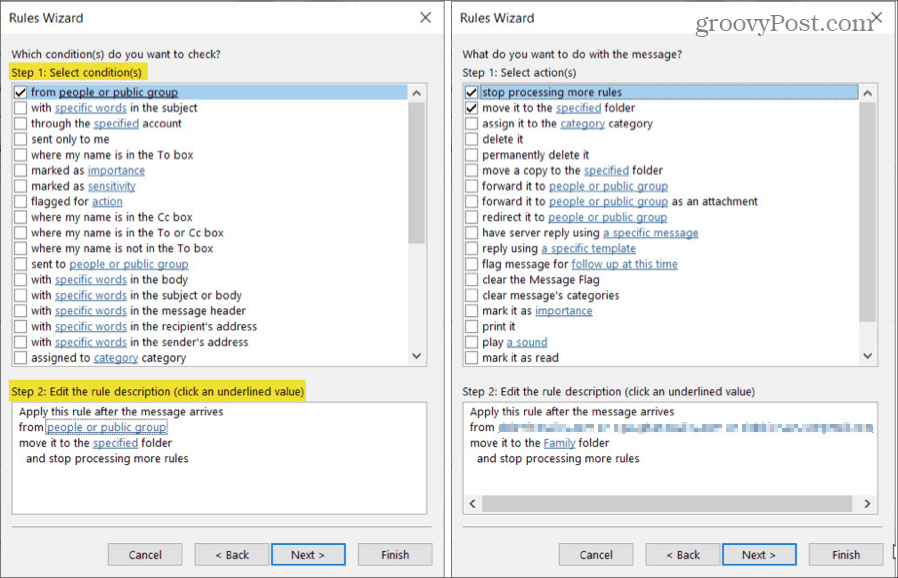
- En la siguiente pantalla, puede configurar Excepciones a tu regla. Esto es útil si desea excluir correos electrónicos de la regla si cumplen con ciertas condiciones. Marque cualquiera que desee aplicar.
- Hacer clic próximo.
- Asigne un nombre a su regla, marque las opciones de configuración que desee aplicar, revise la descripción de la regla y haga clic en Terminar. Si necesita realizar cambios, puede utilizar el atrás en la parte inferior para volver a visitar cualquier pantalla.
- Volverá a la ventana Reglas y alertas. Hacer clic Aplicar y entonces Okay salir.
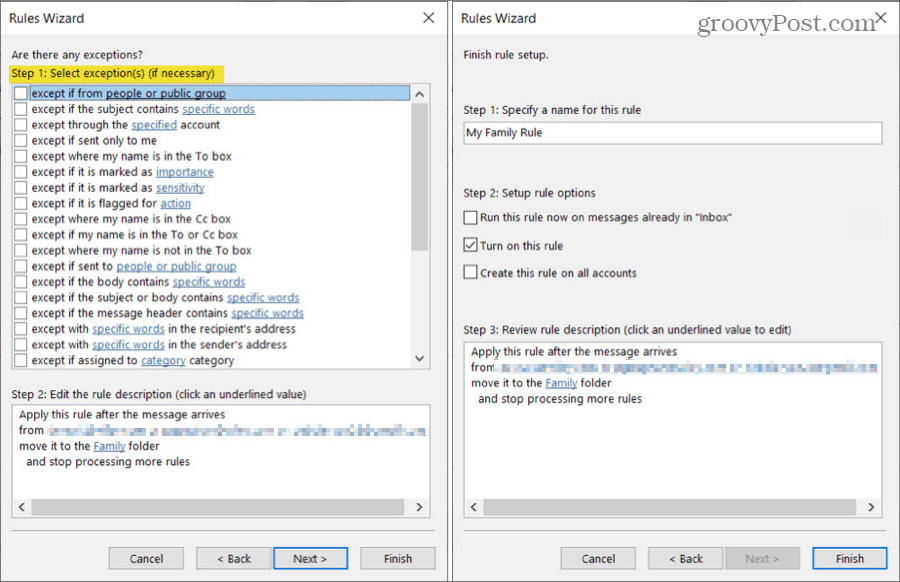
Consejo para ahorrar tiempo: A medida que avanza en el proceso para crear su regla, puede hacer clic en el Terminar botón en lugar de próximo en cualquier momento. Entonces, si no planea agregar más acciones o incluir excepciones, puede omitir esas pantallas por completo.
Mover correos electrónicos con palabras específicas
Tal vez tenga una carpeta para correos electrónicos relacionados con viajes, ventas en tiendas o proyectos en el trabajo. Y estos correos electrónicos provienen de varias personas y empresas. Puede mover correos electrónicos en función de palabras específicas en el asunto, el cuerpo o una combinación de ambos.
- En la parte superior del Asistente de reglas, seleccione Mover mensajes con palabras específicas en el asunto a una carpeta.
- Hacer clic próximo.
- En el paso 1 del Asistente de reglas: marque todas las condiciones para aplicar a los correos electrónicos que desea mover. Por ejemplo, es posible que desee que las palabras aparezcan en el tema y el cuerpo en lugar de solo el sujeto.
- En el paso 2 del Asistente de reglas: haga clic en palabras específicas para ingresar cada uno en el cuadro y haga clic en Añadir. Cuando su lista esté completa, haga clic en Okay.
- En el paso 2 del Asistente de reglas: haga clic en especificado para elegir la carpeta y haga clic en Okay.
- Si desea agregar más acciones, excepciones o verificar las opciones de configuración, puede continuar con cada pantalla haciendo clic en próximo. Alternativamente, haga clic en Terminar y tu regla estará lista para funcionar.
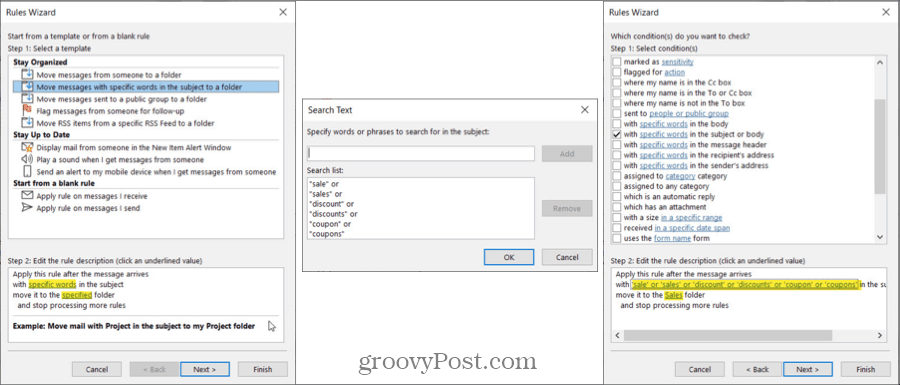
Consejo para ahorrar tiempo: Si hace clic en Terminar en cualquier momento, no verá la pantalla para asignar un nombre a su regla, pero puede hacerlo en la pantalla Reglas y alertas. Seleccione la regla, haga clic en Cambiar reglay elige Cambiar nombre de regla.
Marcar correos electrónicos para seguimiento
Si usa Outlook para empresas, es probable que tenga correos electrónicos que requieran un seguimiento. Ya sea de su jefe o de un cliente, puede configurar esta regla fácilmente.
- En la parte superior del Asistente de reglas, seleccione Marcar mensajes de alguien para seguimiento.
- Hacer clic próximo.
- En el Paso 1 del Asistente para reglas: marque todas las condiciones adicionales para aplicar a los correos electrónicos que desea marcar. Aquí, marcaremos de personas o grupo público.
- En el paso 2 del Asistente de reglas: haga clic en personas o grupo público para seleccionar las personas.
- En el paso 2 del Asistente de reglas: haga clic en seguimiento en este momento, haga sus selecciones en el Marcar a y por cuadros desplegables y haga clic en Okay.
- Si desea agregar más acciones, excepciones u opciones, puede continuar con cada pantalla haciendo clic en próximo. Si no, haga clic en Terminar.
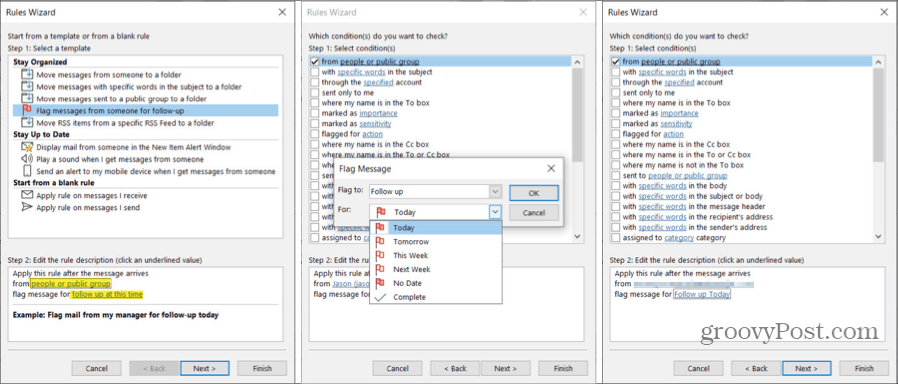
Reproducir un sonido cuando recibe cierto correo electrónico
Otra regla de Outlook que resulta muy útil es la reproducción de un sonido. Esto activa una alerta de sonido particular cuando recibe un correo electrónico de una determinada persona, con una palabra específica, marcada como importante, y muchas otras situaciones. Configuraremos esto para que reproduzca un sonido para los mensajes marcados como importantes.
- En la parte superior del Asistente de reglas, seleccione Reproducir un sonido cuando recibo mensajes de alguien.
- Hacer clic próximo.
- En el Paso 1 del Asistente para reglas: marque todas las condiciones adicionales para aplicar a los correos electrónicos que desea marcar. Para nuestro ejemplo, comprobaremos marcado como importancia.
- En el paso 2 del Asistente de reglas: haga clic en importancia para seleccionar el nivel de prioridad y haga clic en Okay.
- En el paso 2 del Asistente de reglas: haga clic en un sonido para localizar el sonido y haga clic en Abierto.
- Hacer clic próximo para agregar más acciones o excepciones. O haga clic en Terminar para envolverlo.
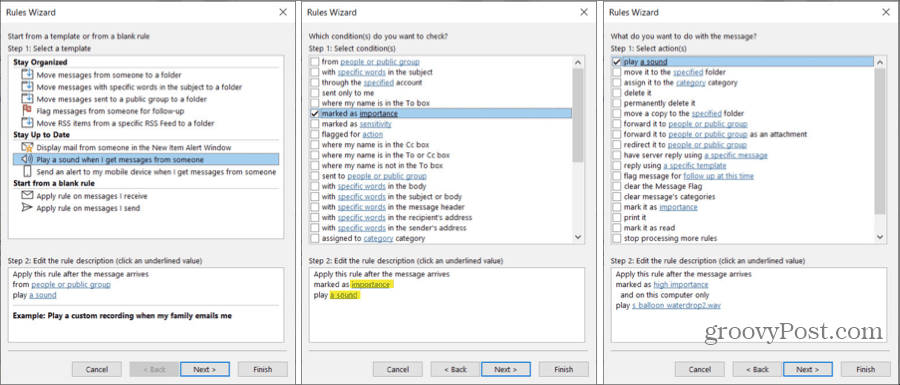
Las reglas de Outlook pueden ahorrarle tiempo
En lugar de mover correos electrónicos o marcarlos manualmente, y para asegurarse de recibir alertas sobre ciertos mensajes, estas reglas de Outlook pueden ahorrarle tiempo y mantenerlo actualizado. ¿Cuáles planeas configurar?
Para más información, echa un vistazo a cómo BCC automáticamente a usted mismo oa otros en los correos electrónicos que envíe con una regla de Outlook.
¿Qué es el capital personal? Revisión de 2019 que incluye cómo la usamos para administrar el dinero
Ya sea que esté comenzando a invertir o sea un comerciante experimentado, Personal Capital tiene algo para todos. He aquí un vistazo al ...
